| 일 | 월 | 화 | 수 | 목 | 금 | 토 |
|---|---|---|---|---|---|---|
| 1 | ||||||
| 2 | 3 | 4 | 5 | 6 | 7 | 8 |
| 9 | 10 | 11 | 12 | 13 | 14 | 15 |
| 16 | 17 | 18 | 19 | 20 | 21 | 22 |
| 23 | 24 | 25 | 26 | 27 | 28 | 29 |
| 30 |
- java
- null
- checbox
- 문자열
- jquery
- 전자정부 표준프레임워크
- spring form tag
- 호환성
- 오라클
- DB
- 이클립스
- 톰캣
- 한글
- 스크립트
- RADIO
- html
- Oracle
- php
- @RequestBody
- HTML5
- 날짜
- maven
- JSTL
- 네이버스마트 에디터
- 웹 플랫폼 설치 관리자
- json
- exception
- switch
- MYSQL
- SSL
- Today
- Total
개인적인 정리
윈도우10에서 원격 데스크탑 연결 본문
Windows 10에서 원격 데스크탑을 사용하도록 하는 방법
1. 연결대상 pc 의 설정으로 들어간다.
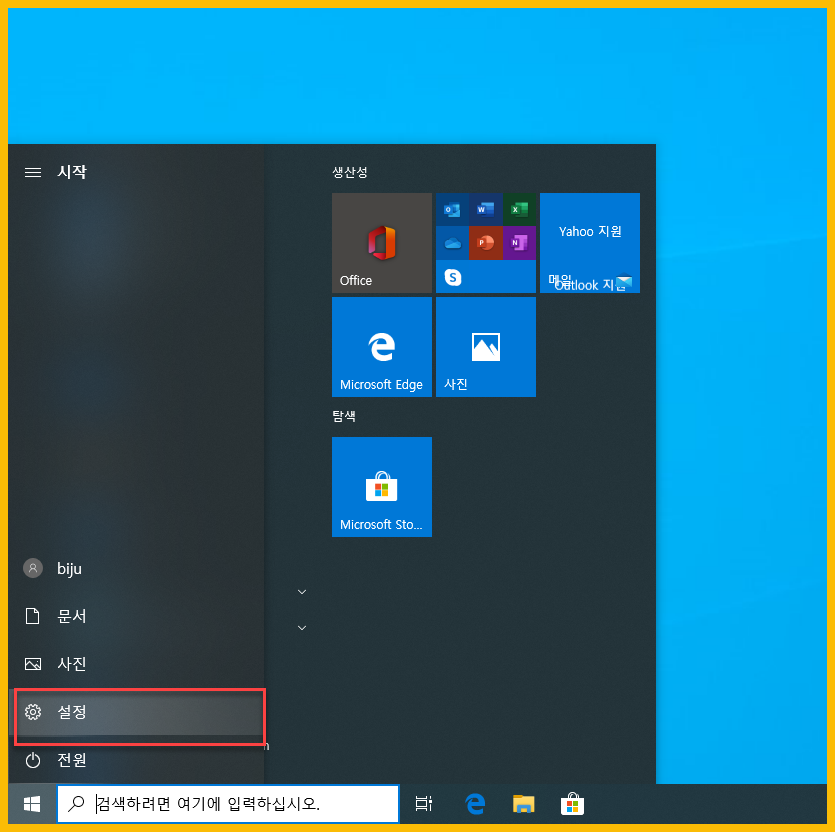
2. 설정 > 시스템을 클릭한다.

3. 좌측 아래메뉴에 있는 원격 데스크톱을 클릭한다.

4. 원격 데스크톱 활성화 시킨다.
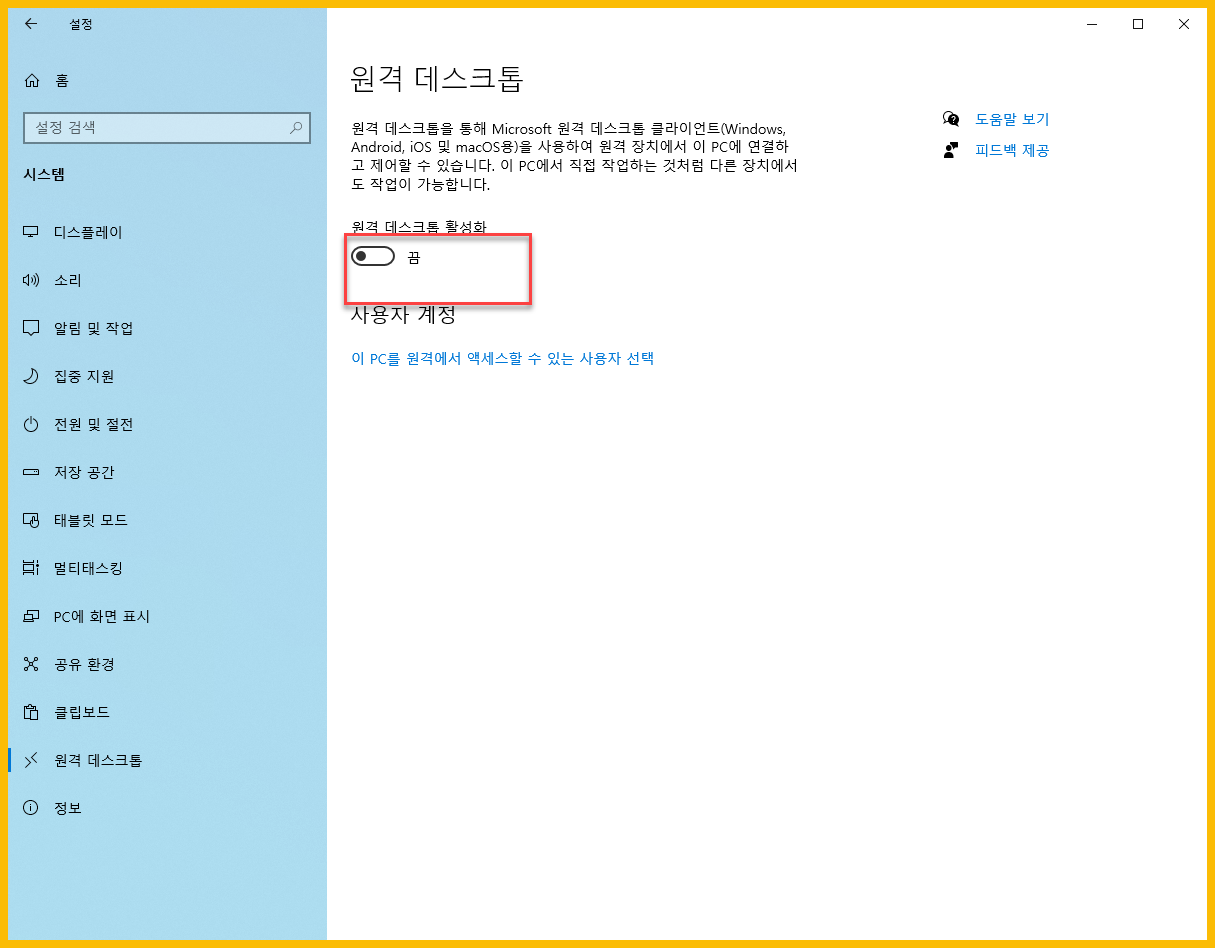
4. 아래와 같은 경고창/알림창이 나온다. 확인.
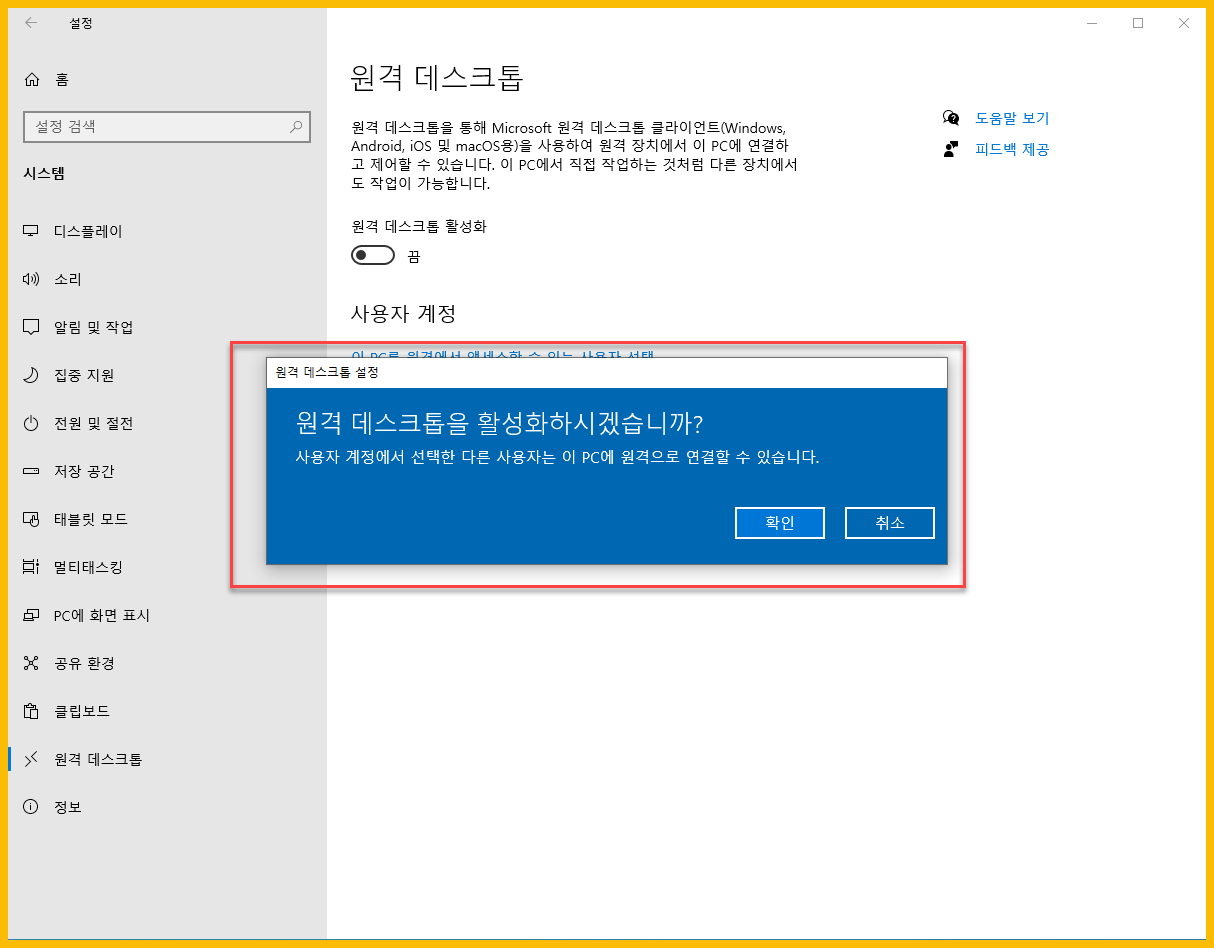
5. 활성화(연결가능) 이 되니 아래와 같이 화면이 좀 달라졌다.
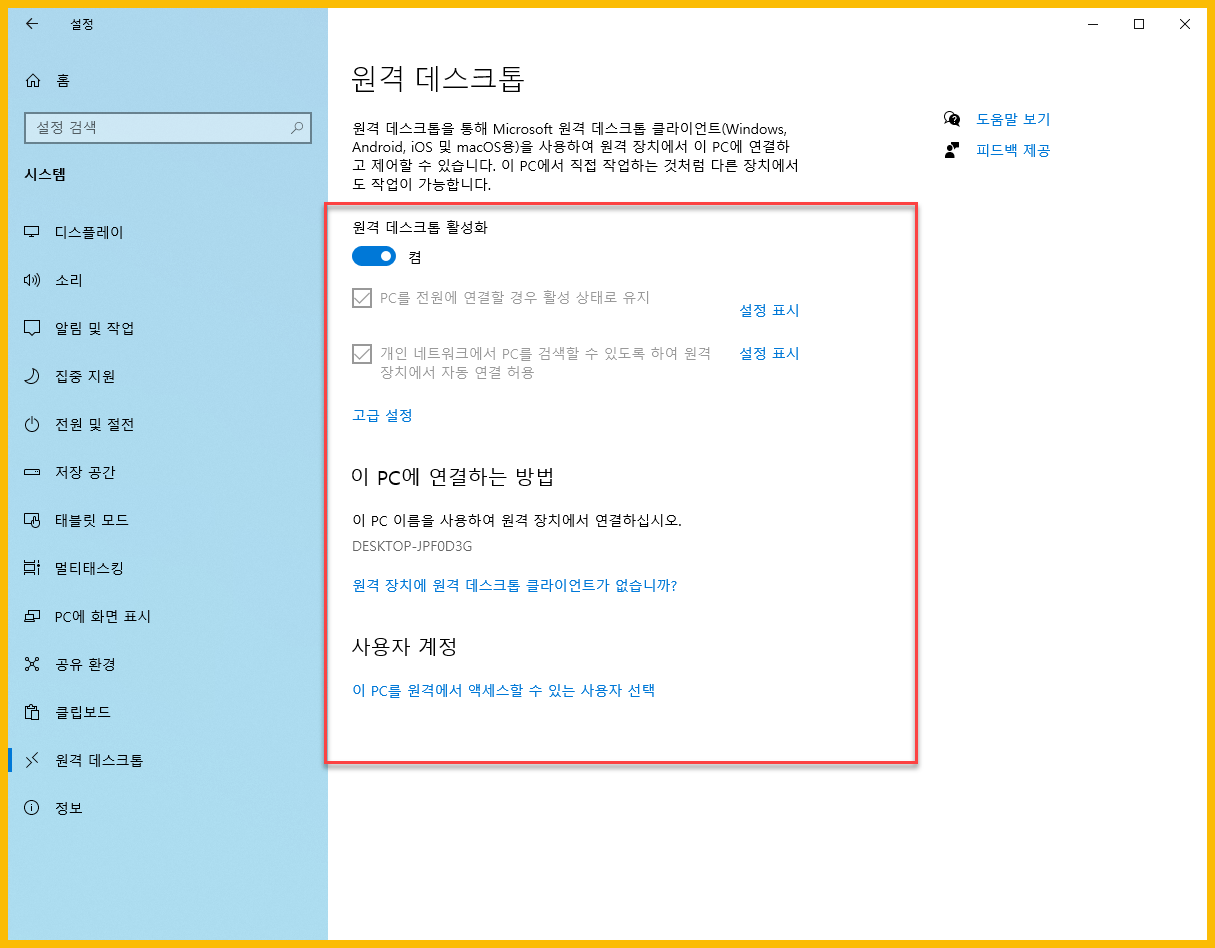
6. 이제 원격데스크탑 컴퓨터로 연결하고자 하는 PC에서 실행창에 mstsc 또는 한글로 원격 이라고 친다.
그러면 원격 데스크탑 연결 앱이 보인다. 이 앱을 실행한다.
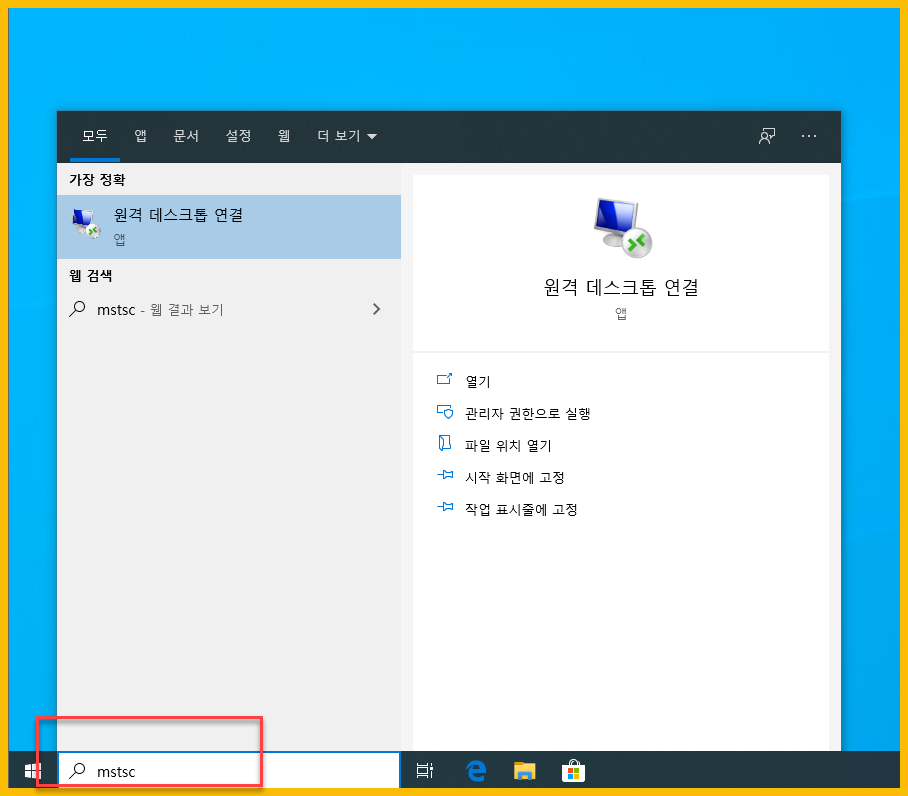
7. 컴퓨터 항목에 연결하고자 하는 pc의 IP를 적는다.
- 아이피가 접근가능한 영역이어야 한다.
- 공인아이피 이거나 사설망 내부에서의 아이피등.

8. 연결대상 pc의 로그인 정보를 입력하고 확인을 누르면 사용할 수 있다.
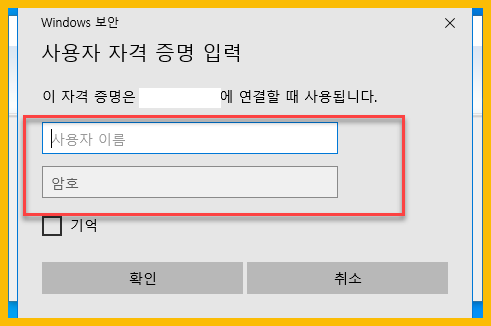
이 외에 원격 데스탑처럼 원격프로그램을 이용하는 방법도 있다.
원격데스크탑이 연결불가능 할 때는 프로그램을 설치해서 이용하는 것도 하나의 방법이다.
가장 많이 쓰이는 것 같은 팀뷰어가 있다. 팀뷰어가 처음에는 무료이지만 자주 쓰면 상업용으로 의심된다고 나오며 이용시간이 짧아지면서 나중에는 연결이 바로 끊기게 된다.
https://www.teamviewer.com/ko/
TeamViewer – 원격지원, 원격접속, 서비스 데스크, 온라인 협업과 회의
TeamViewer의 원격 데스크탑 접속 솔루션: 원격 컴퓨터에 연결하고 원격 지원 및 온라인 협업을 제공할 수 있습니다 ➤ 개인용은 무료입니다!
www.teamviewer.com
또 다른 원격프로그램으로 AnyDesk 가 있다.
팀뷰어와 유사하고 무료이다. install 해서도 사용이 가능하지만 install 하지 않고도 사용이 가능하다.
https://web-obj.tistory.com/257
팀뷰어 말고 원격프로그램
윈도우에서 원격연결프로그램으로 팀뷰어를 사용중인데.. 사용이 어려워졌다. AnyDesk를 그 대안으로 사용중이다. https://anydesk.com/en/downloads Download AnyDesk for Free Meet Professional Challenges wit..
web-obj.tistory.com
Done.
'기타' 카테고리의 다른 글
| 안드로이드 에뮬레이터 (0) | 2020.02.29 |
|---|---|
| 7-zip 다운로드 (0) | 2020.02.28 |
| OpenJDK 다운로드(윈도우 install 버전) (0) | 2020.02.27 |
| OpenJDK 다운로드 (압축버전) (0) | 2020.02.27 |
| 크롬에서 인터넷 사용기록이나 쿠키등 삭제하는 방법 (0) | 2020.02.26 |
| jdk 1.8 다운로드 / Java 1.8 다운로드 (0) | 2020.02.24 |
| 크롬 다운로드 (0) | 2020.02.24 |
| windows 10 이벤트 뷰어 보기 (0) | 2020.02.18 |


